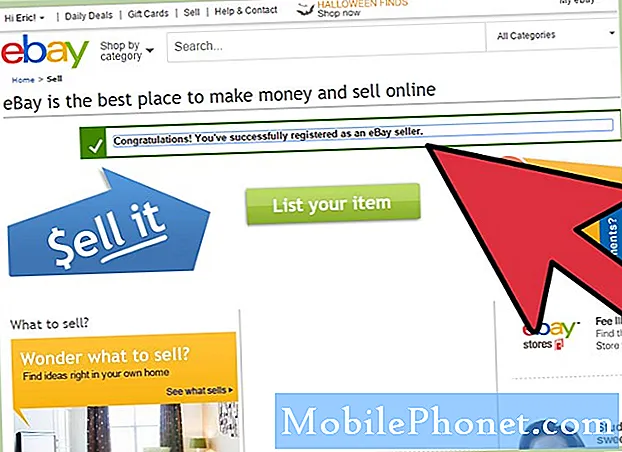Tartalom
Vannak esetek, amikor a kézcsúszás nagyon frusztráló forgatókönyvet eredményez, különösen akkor, ha a drága okostelefonja van benne. Elég sok segítségkérést kaptunk olyan olvasóinktól, akik törött vagy nem reagáló képernyővel rendelkeznek a #Samsung Galaxy Note 5 (# Note5) tulajdonában. Tehát ebben a bejegyzésben foglalkozom egy ilyen problémával, hogy tudd, mi a teendő, ha hasonló problémákkal találkozol a jövőben.

Hibaelhárítás: Igen, akkor is lehet biztonsági másolatot készíteni egyes fájljairól vagy adatairól, még akkor is, ha nem lát semmit a képernyőn, de türelemre van szükség ahhoz, hogy többször is elvégezzen dolgokat, amikor az első kísérlet nem megy végbe. Az egyetlen akadály az Ön által használt biztonsági zár. Vannak olyan zárak, amelyeket könnyen fel lehet oldani, de vannak olyanok is, amelyeket a telefon érintőképernyőjének használata nélkül nem lehet.
Tehát az első dolog, amit meg kell tennie, hogy megpróbálja kinyitni a Galaxy Note 5 képernyőjét. Természetesen győződjön meg róla, hogy először be van kapcsolva. Megpróbálhatja felhívni a telefonszámát, vagy küldhet üzenetet a telefonjára, hátha nem hangzik.
Miután ellenőrizte, hogy az 5. megjegyzés be van-e kapcsolva, ideje megkísérelni a feloldását. És valójában két lehetősége van - használja a Samsung Find My Mobile szolgáltatást vagy a Google Android Device Manager alkalmazását.
Az 5. megjegyzés képernyőzárának megkerülése a Samsung Find My Mobile szolgáltatásával
Az alábbi lépések végrehajtásához a Galaxy Note 5-nek kapcsolódnia kell az internethez akár Wi-Fi-n, akár mobiladat-kapcsolaton keresztül:
- Jelentkezzen be a Samsung Find My Mobile szolgáltatásába.
- Adja meg hitelesítő adatait, ha már rendelkezik vagy létrehoz egy új Samsung-fiókot, és ha lehetséges, regisztrálja telefonját.
- Ennek a módszernek a legfontosabb lépése az ellenőrzés, és ha ezen már túl lehet jutni, a készülék feloldása egyszerű.
- Feltéve, hogy sikeresen bejelentkezett Samsung fiókjába, keresse meg a bal oldali sávon a „Képernyő feloldása” lehetőséget.
- A zárolási képernyőn való túljutáshoz kattintson a „Feloldás” gombra.
- Ezután kap egy üzenetet arról, hogy telefonja képernyője már fel van oldva.
- Most állítsa be új jelszavát.
Az 5. megjegyzés zárolási képernyőjének megkerülése az Android Eszközkezelő használatával
Minden Android-eszköz rendelkezik beépített szolgáltatással, amely lehetővé teszi a felhasználók számára, hogy megkerüljék a zárakat abban az esetben, ha elfelejtették az övéket. Itt van, hogyan…
- Jelentkezzen be a Google Android Device Manager szolgáltatásába számítógépén keresztül.
- Csakúgy, mint a Find My Mobile, az ellenőrzés is kulcsfontosságú ebben a folyamatban. Tehát a Google-fiók felhasználónevével és jelszavával jelentkezzen be az ADM-be.
- A siker után azonnal láthatja az Android-eszközök listáját, így válassza ki a feloldani kívánt eszközt.
- Az ADM kezelőfelületén válassza a „Zárolás” lehetőséget.
- A következő képernyőn adjon meg egy ideiglenes jelszót, majd kattintson ismét a Zárolás gombra.
- Ha sikeres, akkor látnia kell a Csengetés, Zárolás és Törlés gombokat.
- Telefonján a rendszer kéri az imént létrehozott ideiglenes jelszó megadását. Ha helyesen adta meg, kinyithatja készülékét.
Miután kinyitotta a telefon zárolását, csatlakoztathatja azt a számítógéphez, és a Smart Switch segítségével nyerheti ki a tartalmat. Miután sikeresen kibontotta a szükséges fájlokat és adatokat, állítsa vissza a telefont a magánélet védelme érdekében:
- Távolítsa el Google-fiókját, és kapcsolja ki a képernyőzárakat, hogy megbizonyosodjon arról, hogy nem kapcsolja ki a gyári visszaállítás elleni védelmet (FRP).
- Kapcsolja ki a Samsung Galaxy Note 5 készüléket.
- Nyomja meg és tartsa lenyomva a Hangerő növelése, a Home és a Power gombot.
- Amikor a készülék bekapcsol és megjeleníti a „Power on logo” feliratot, engedje fel az összes billentyűt, és az Android ikon megjelenik a képernyőn.
- Várjon, amíg körülbelül 30 másodperc múlva megjelenik az Android helyreállítási képernyő.
- A Hangerő csökkentése gombbal jelölje ki az opciót, törölje az adatokat / gyári visszaállításokat, majd nyomja meg a Bekapcsológombot a kiválasztásához.
- Nyomja meg ismét a Vol Down gombot, amíg az „Igen - törölje az összes felhasználói adatot” opció ki van jelölve, majd nyomja meg a Bekapcsológombot annak kiválasztásához.
- A visszaállítás befejezése után jelölje ki a „Rendszer újraindítása most” elemet, és nyomja meg a Bekapcsológombot a telefon újraindításához.
Ha azonban nem tudja kinyitni az eszközt, akkor segítségre van szüksége valakitől, aki tud néhány trükköt a fontos adatok helyreállítása céljából.
RELEVANT POST: Lehetőségek a Samsung Galaxy S7 Edge hozzáférésének visszaszerzésére, ha nincs zárva
Az 5. megjegyzés adatainak biztonsági mentése összetört képernyőn, és visszaállítás a 3. megjegyzésben
Probléma: Helló, van egy 5. megjegyzésem, összetört képernyővel, amely nem funkcionális. Szeretném tudni, hogyan tudok biztonsági másolatot készíteni adataimról, beleértve az alkalmazásokat és az ott található adatokat, majd visszaállítani a régi 3. jegyzetemet. Nagyon zavart vagyok az összes online lehetőségben, és még mindig találok megoldást. Köszönöm az idejét, Sabrina.
Hibaelhárítás: A Samsung Galaxy Note 5 birtoklása előny, különösen, ha a specifikációkat illeti. Hogy jobban élvezhesse az eszközt, a felhasználók többsége alkalmazásokat telepített. Bizonyos esetekben azonban a felhasználók olyan balesetekbe ütköztek, amelyek eredményeként az eszköz képernyője összetört vagy megrepedt. Mivel a felhasználók már régóta rendelkeznek ilyen alkalmazásokkal, ezért segítünk néhány hibaelhárítási lépés megadásában, hogy adatait, beleértve az alkalmazásokat és adataikat is, biztonsági másolattal készítsük és visszaállítsuk egy másik Samsung egységre.
Mivel a képernyője nem érzékeny, a módszer követése segít. Bár ez nem garantált, de a legtöbb tulajdonos, akinek hasonló problémája van, mint Ön jelenleg, hasznosnak találta ezt a módszert, és megoldotta a problémáját. Remélhetőleg a problémája ugyanaz velük, és mi segíthetünk a megoldásában. Az alábbiakban bemutatjuk a lépéseket.
Hogyan készítsünk biztonsági másolatot az alkalmazás adatairól a számítógépre
1. lépés: Előkészületek a program futtatása előtt
- Győződjön meg arról, hogy androidos telefonja rendelkezik bizonyos mennyiségű akkumulátorral a folyamat befejezéséhez.
- Ellenőrizze, hogy az USB-kábel működik-e vagy sem.
2. lépés: Engedélyezze az USB hibakeresést
- Futtassa a programot.
- Válassza az Android Data Backup and Restore funkcióját.
- A készülék első csatlakoztatásakor a számítógéphez jelölje be az Engedélyezés lehetőséget a telefonján. Mielőtt csatlakoztatná az eszközt a programhoz, győződjön meg róla, hogy először engedélyezte az USB hibakeresést. Megjegyzés: Ha az USB hibakeresés már engedélyezett az eszközön, akkor kihagyhatja a folyamatot.
- Megjelenik egy ablak. A biztonsági mentés elindításához kattintson a Biztonsági mentés gombra.
3. lépés: Válassza ki a biztonsági másolat fájltípusait
- Jelölje be az Alkalmazás adatait az alábbi felületről az alkalmazás adatainak biztonsági mentéséhez.
- Kattintson és válassza ki az alkalmazás típusait.
- A választás után kattintson az OK gombra.
- A másolási folyamat megkezdéséhez érintse meg a Biztonsági másolat gombot.
- Miután a biztonsági mentési folyamat befejeződött. Most kattintással ellenőrizheti a biztonsági másolat fájljait
- Tekintse meg a Biztonsági másolat lehetőséget.
RELEVANT POST: Hogyan lehet adatokat visszakeresni egy repedt / törött képernyővel rendelkező Samsung Galaxy S6 Edge-ről, valamint egyéb, a képernyővel kapcsolatos problémákról
Hogyan lehet visszaállítani az alkalmazás adatait
Miután sikeresen biztonsági másolatot készített Android-eszközéről, bármikor visszaállíthatja őket, ha szükséges. Ettől kezdve az aggodalom soha nem lenne az adatvesztés lehetősége.
1. lépés: Csatlakoztassa az Android kézibeszélőt és tekintse meg a biztonsági mentési előzményeket
- Csatlakoztassa a telefont, hogy vissza szeretné állítani az alkalmazás adatait.
- Jelölje be a Visszaállítás elemet.
- Kattintson a Nézet gombra a biztonsági mentési fájlok előnézetének megtekintéséhez.
- Válasszon egy fájlt, amelyről vissza szeretné szerezni az adatokat, és indítsa el.
2. lépés: Az alkalmazás adatainak előnézete és helyreállítása
- Kattintson a Visszaállítás gombra, és néhány másodpercre kinyerheti adatait az Android készülékébe.
jegyzet: Az adatok biztonsági mentésből történő visszaállításakor az alkalmazásban az eszközre felvett minden új információ felülírásra kerül. Ha meg akarja erősíteni a folytatást, kattintson az Igen gombra.
CSATLAKOZZON VELÜNK
Mindig nyitottak vagyunk problémáira, kérdéseire és javaslataira, ezért bátran forduljon hozzánk ezen űrlap kitöltésével. Ez egy ingyenes szolgáltatás, amelyet kínálunk, és egy fillért sem számítunk fel érte. De ne feledje, hogy naponta több száz e-mailt kapunk, és lehetetlen, hogy mindegyikre válaszoljunk. De biztos lehet benne, hogy minden kapott üzenetet elolvastunk. Azok számára, akiknek segítettünk, kérjük, terjessze a hírt, megosztva a bejegyzéseinket barátaival, vagy egyszerűen megkedvelve a Facebook és a Google+ oldalunkat, vagy kövessen minket a Twitteren.